Kaip atsisiųsti vaizdus ir vaizdo įrašus į „Instagram“ naudojant „Android“ (09.15.25)
Be abejo, „Instagram“ yra viena iš populiariausių socialinių platformų, leidžiančių mums dalytis gražiomis nuotraukomis ir vaizdo įrašais su žmonėmis visame pasaulyje. Deja, kad ir kaip norėtume atsisiųsti gražius vaizdus ir vaizdo įrašus, kuriuos įkėlė kiti vartotojai, ir išsaugoti jų kopijas savo įrenginiuose, „Instagram“ to daryti paprastai neleidžia.
Vėlgi, tai nereiškia tu nieko negali padaryti. Žinoma, yra būdas atsisiųsti „Instagram“ vaizdo įrašus ir nuotraukas! „Android“ įrenginyje turite įdiegti „Instagram“ nuotraukų atsisiuntimo programas ir galite pradėti atsisiųsti vaizdus ir vaizdo įrašus iš „IG“. Žemiau yra keletas mėgstamiausių „Instagram“ nuotraukų ir vaizdo įrašų atsisiuntimo programų, kurias rekomenduojame:
1. „Instagetter“Jei norite patraukti nuotraukas ir vaizdo įrašus iš viešojo „Instagram“ profilio, „Instagetter“ yra jums reikalinga programa. Štai kaip jį naudojate:
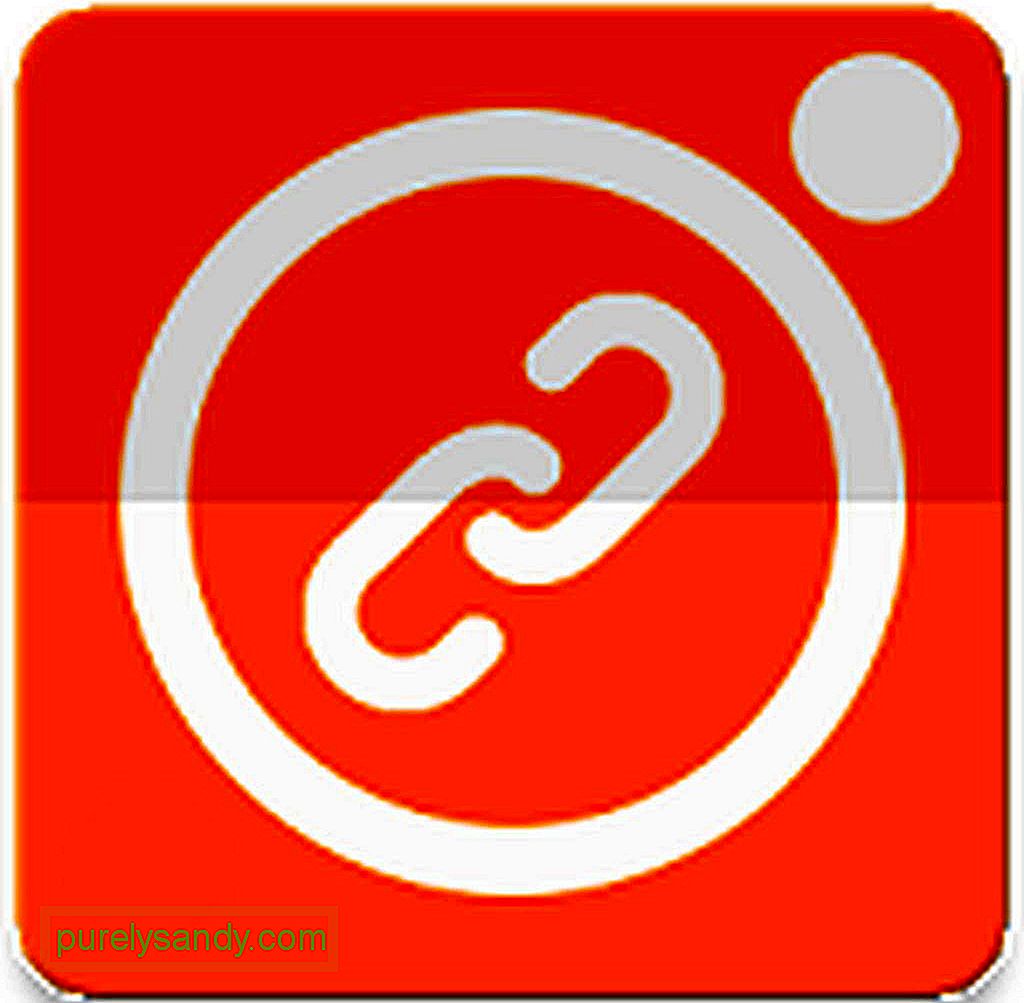
- Atsisiųskite „Instagetter“ iš „Google Play“ parduotuvės ir įdiekite jį į „Android“ įrenginį.
- Atidarykite savo „Instagram“ programą ir eikite į norimos atsisiųsti nuotraukos ar vaizdo įrašo vietą.
- Nukopijuokite URL paliesdami trijų taškų mygtuką, esantį viršuje. dešiniajame IG įrašo kampe ir pasirinkite Kopijuoti nuorodą .
- Atidarykite Instagetter programą ir įklijuokite nukopijuotą URL į tam skirtą laukelį.
- Palaukite, kol programa patikrins ir patvirtins URL. Pamatęs, kad URL yra tinkamas, bus atidaryta nuotraukos ar vaizdo įrašo miniatiūra.
- Dabar galite pradėti atsisiųsti paliesdami mygtuką Atsisiųsti .
- Įveskite vietą, kur norite išsaugoti nuotrauką ar vaizdo įrašą, taip pat norimą failo pavadinimą.
- Palieskite Gerai .
- Viskas! Sėkmingai atsisiuntėte nuotrauką ar vaizdo įrašą iš „Instagram“ naudodami programą Instagetter .
Kaip ir „Instagetter“, „Instasave“ leidžia atsisiųsti nuotraukas iš „Instagram“ ir išsaugoti jas įrenginio atmintyje. Šie veiksmai turėtų padėti jums naudotis šia programa:

- Atsisiųskite programą Instasave ir įdiekite ją į „Android“ įrenginį.
- Atidarykite programą ir prisijunkite naudodami „Instagram“ paskyrą.
- Raskite norimą atsisiųsti vaizdą. Norėdami pasirinkti, palieskite jį.
- Bakstelėkite mygtuką Išsaugoti , esantį viršutiniame dešiniajame ekrano kampe.
- Viskas! Nuotraukos dabar turėtų būti jūsų įrenginio Galerijoje .
„EasyDownloader“ yra dar viena patogi programa, leidžianti atsisiųsti nuotraukas iš viešų „Instagram“ profilių. Toliau išmokysime, kaip juo naudotis:

- Atsisiųskite programą „EasyDownloader “ iš „Google Play“ parduotuvės ir įdiekite jį į „Android“ įrenginį.
- Atidarykite programą.
- Eikite į Nustatymai ir įgalinkite parinktį Atsisiuntimo režimas .
- Sumažinkite programą ir atidarykite „Instagram“ programą. Raskite norimą atsisiųsti nuotrauką.
- Viršutiniame dešiniajame nuotraukos kampe palieskite trijų taškų mygtuką ir pasirinkite Kopijuoti bendrinimo URL .
- Patikrinkite jūsų pranešimus ir turėtumėte pamatyti, kad nuotrauka jau atsisiųsta.
„GB Instagram“ yra viena iš geriausių programų, leidžiančių atsisiųsti „Instagram“ vaizdo įrašus, nuotraukas ir istorijas. Čia pateikiamos instrukcijos, kaip naudoti šią programą:

- Atsisiųskite GB „Instagram “ APK ir išsaugokite ją „Android“ įrenginyje.
- Įgalinkite diegimą iš Nežinomų paveikslėlių , eidami į Nustatymai & gt; Sauga ir pažymėkite jungiklį šalia Nežinomi paveikslėliai .
- Eikite į aplanką, kuriame išsaugojote APK. Įdiekite.
- Baigę diegimo procesą, atidarykite „Instagram“ paskyrą ir ieškokite įrašo ar istorijos, kurią norite atsisiųsti į savo įrenginį.
- Dabar viršutiniame dešiniajame kampe palieskite trijų taškų mygtuką. paveikslas. Paspauskite mygtuką Atsisiųsti , kad atsisiųstumėte nuotrauką į „Android“ įrenginį.
Taip, naudodamiesi „Facebook Messenger“ galite atsisiųsti nuotraukas iš „Instagram“. Štai kaip tai padaryti:
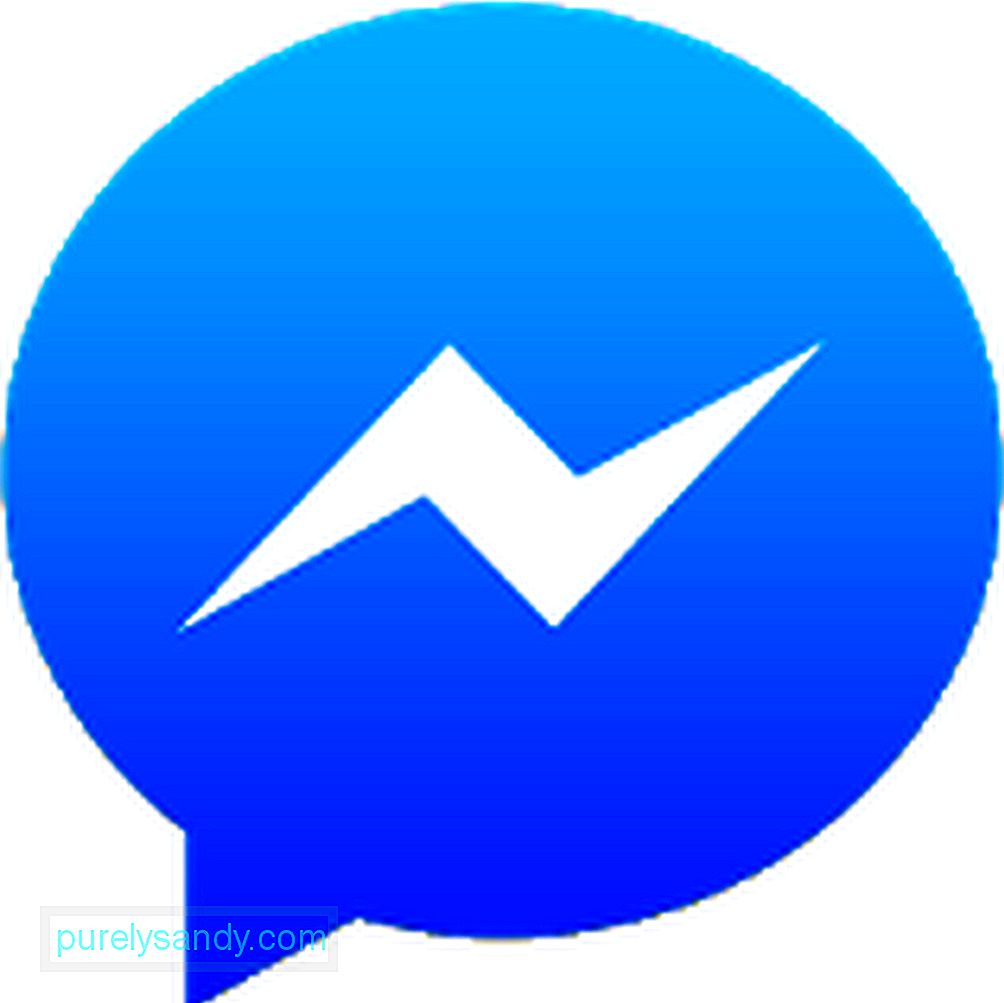
- „Android“ įrenginyje atidarykite programą Instagram .
- Ieškokite norimos nuotraukos. atsisiųsti.
- Viršutiniame dešiniajame nuotraukos kampe palieskite trijų taškų mygtuką. Pasirinkite Kopijuoti bendrinimo URL .
- Atidarykite „Facebook Messenger“ programą.
- Paieškos laukelyje įveskite „Repost Bot“. Radę jį atidarykite.
- Įklijuokite nukopijuotą URL į teksto lauką ir palieskite mygtuką Siųsti .
- Tada robotas turėtų rodyti URL miniatiūrą kartu su mygtuku Atsisiųsti apatiniame dešiniajame ekrano kampe.
- Paspauskite Atsisiųsti mygtukas, kad išsaugotumėte nuotrauką savo įrenginyje.
Tikimės, kad kitą kartą „Instagram“ pamatę puikią nuotrauką ar vaizdo įrašą, kurį norite atsisiųsti, programos, kurias bendrinome aukščiau, bus padėti jums ieškant. Prieš baigdami šį įrašą, norime pridėti vieną patarimą. Galbūt norėsite atsisiųsti „Android Cleaner“ įrankį ir jį įdiegti savo įrenginyje. Šis įrankis turėtų padėti atsikratyti šlamšto failų, kad užleistų vietą naujoms nuotraukoms ir vaizdo įrašams. Tokiu būdu nepritrūktų atminties!
"YouTube" vaizdo įrašas: Kaip atsisiųsti vaizdus ir vaizdo įrašus į „Instagram“ naudojant „Android“
09, 2025

